प्रयोक्ता प्रबंधन
उपयोगकर्ता निर्माण/हटाना/पासवर्ड परिवर्तन

उपयोगकर्ता प्रबंधन प्रशासकों को उपयोगकर्ताओं को जोड़ने, हटाने और पासवर्ड बदलने की अनुमति देता है।
"उपयोगकर्ता निर्माण" में, प्रत्येक आइटम के लिए मैन्युअल प्रविष्टि संभव है।
"उपयोगकर्ता निर्माण (सीएसवी)" आपको एक साथ कई उपयोगकर्ताओं को पंजीकृत करने और अपडेट करने की अनुमति देता है। कृपया सीएसवी प्रारूप के अनुसार पंजीकरण करें।
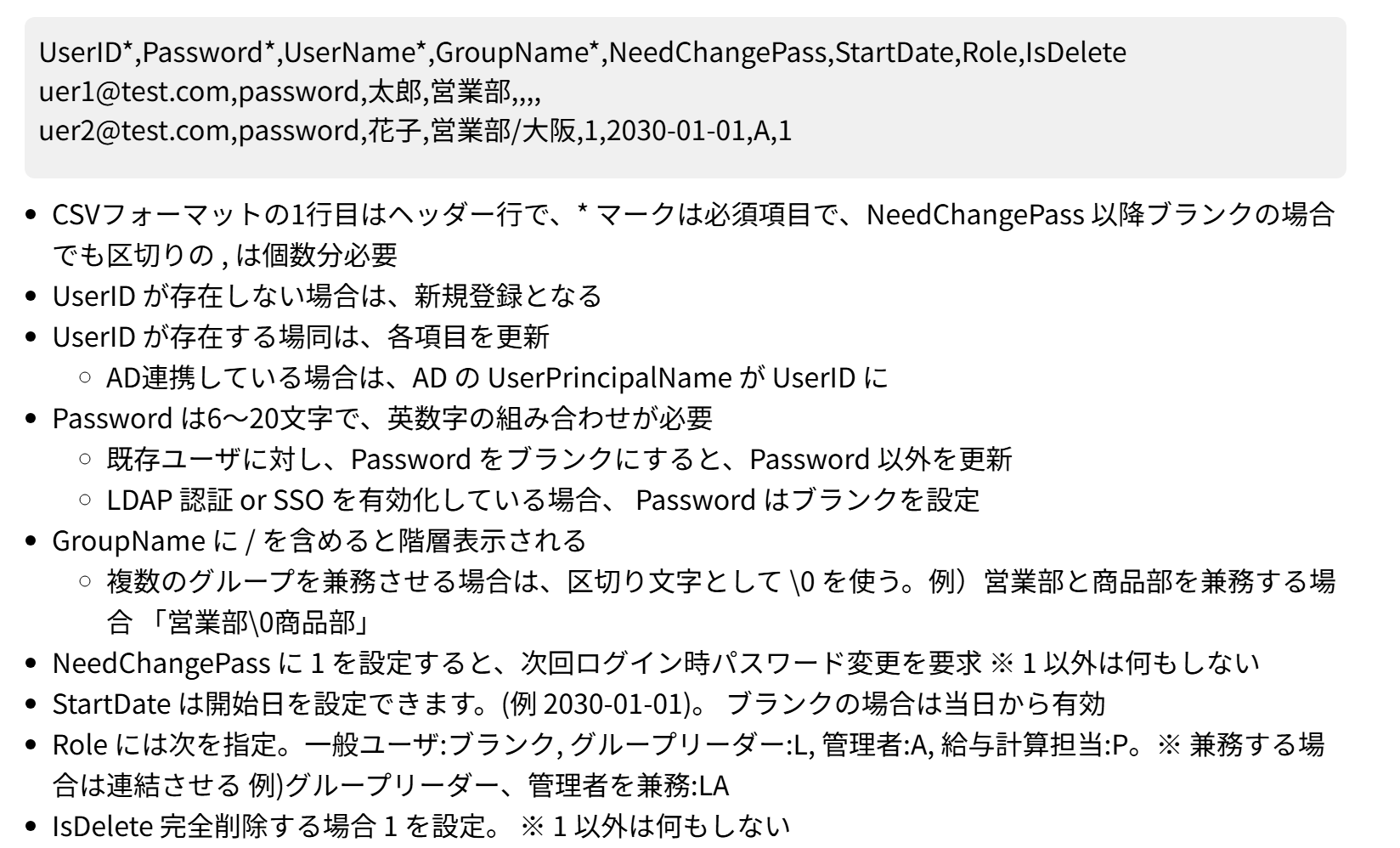
व्यवस्थापक विशेषाधिकार, समूह नेता और पेरोल कर्मियों को सेट करें
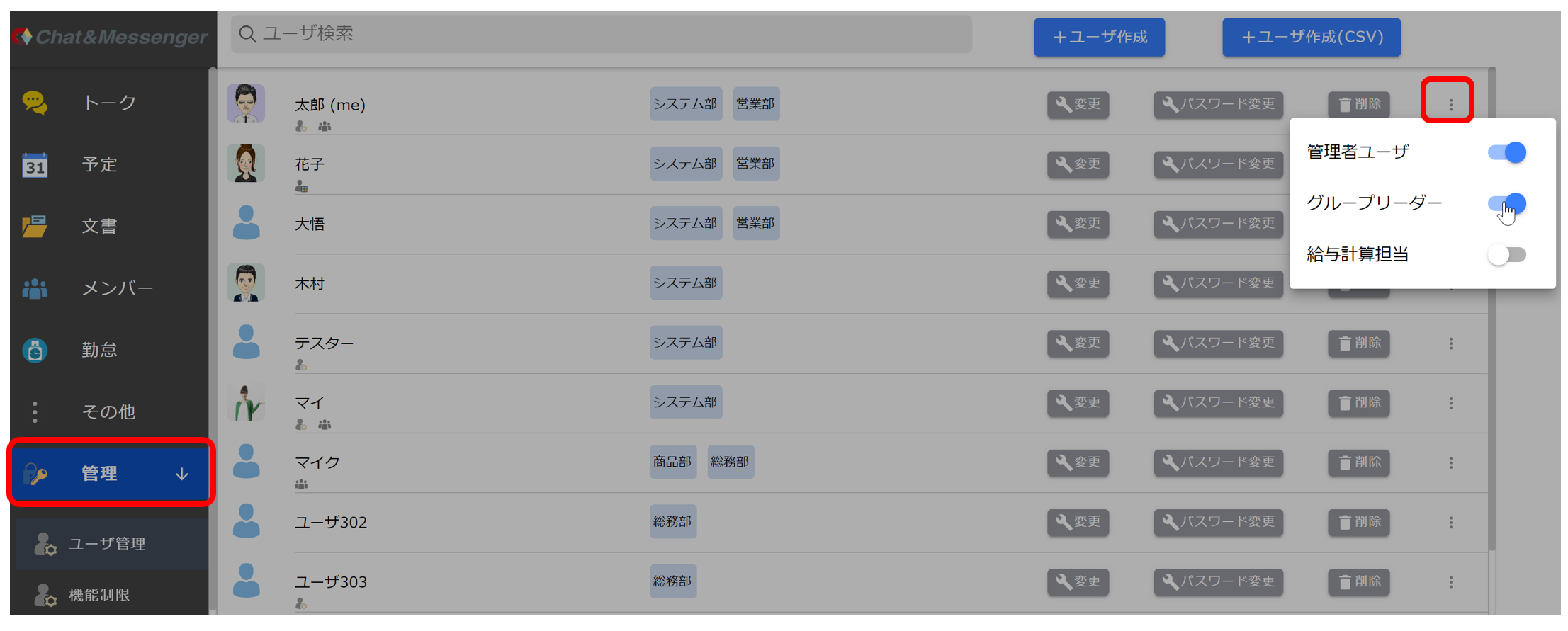
प्रशासकीय विशेषाधिकार वाले उपयोगकर्ता अन्य उपयोगकर्ताओं को निम्नलिखित विभिन्न विशेषाधिकार प्रदान कर सकते हैं।
- प्रबंधक के फ़ायदे
- आप विभिन्न प्रबंधन कार्यों तक पहुंच सकते हैं,वेब कॉन्फ़्रेंस में मॉडरेटर विशेषाधिकारदी जाएगी।
- समूह के नेता
- वेब कॉन्फ्रेंस में मॉडरेटर विशेषाधिकार दिए जाएंगे। आप उपस्थिति को मंजूरी भी दे सकते हैं और उपस्थिति पहुंच लॉग भी देख सकते हैं।
- पेरोल गणना का प्रभारी व्यक्ति
- केवल उपस्थिति प्रबंधन फ़ंक्शन तक पहुँचा जा सकता है।
विभिन्न कार्यात्मक सीमाएँ
कार्यात्मक प्रतिबंध आपको वेब कॉन्फ्रेंस, दस्तावेज़, शेड्यूल, वर्कफ़्लो और उपस्थिति जैसे विभिन्न कार्यों के प्रदर्शन को प्रतिबंधित करने की अनुमति देते हैं।
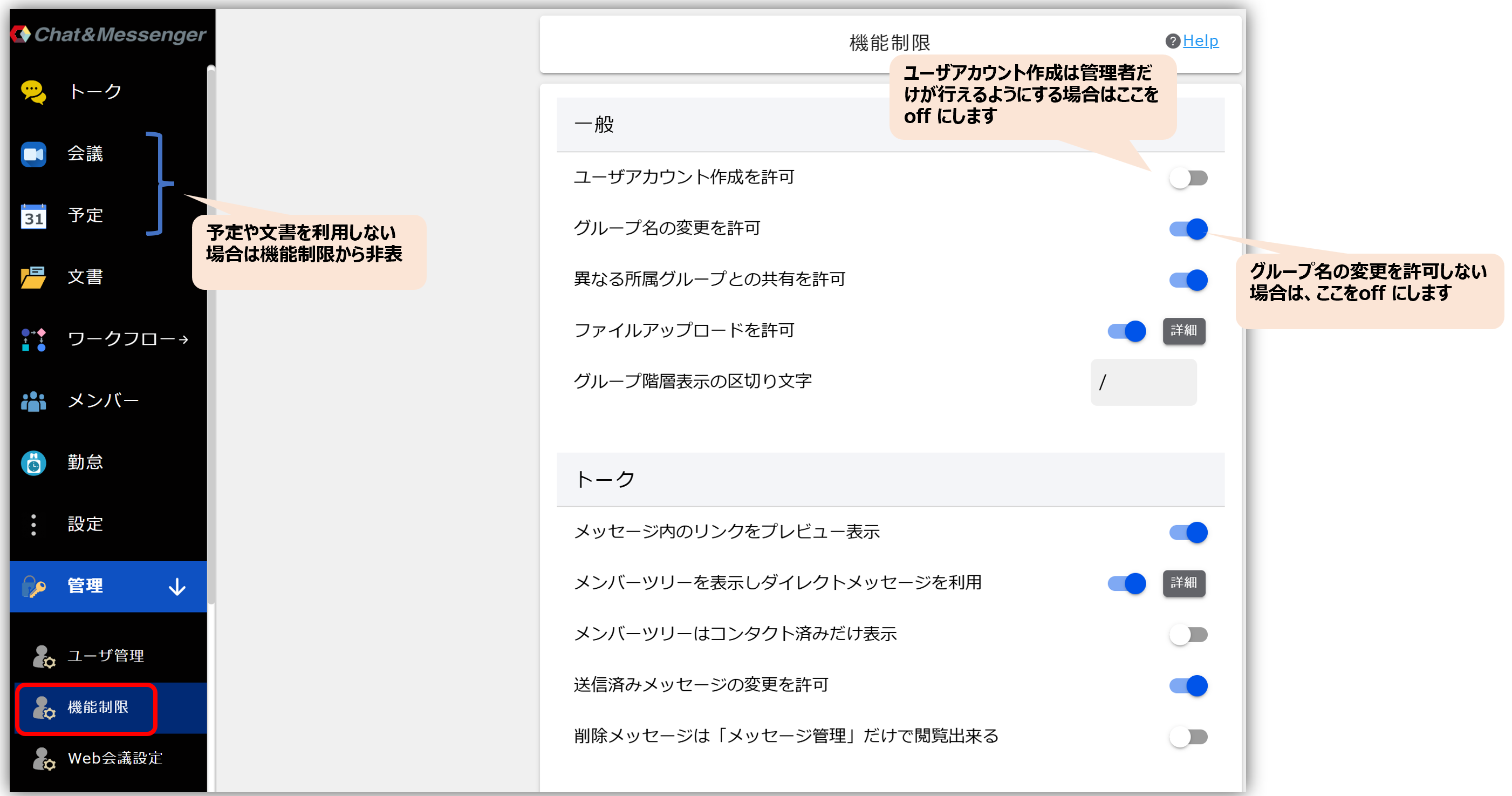
सामान्य
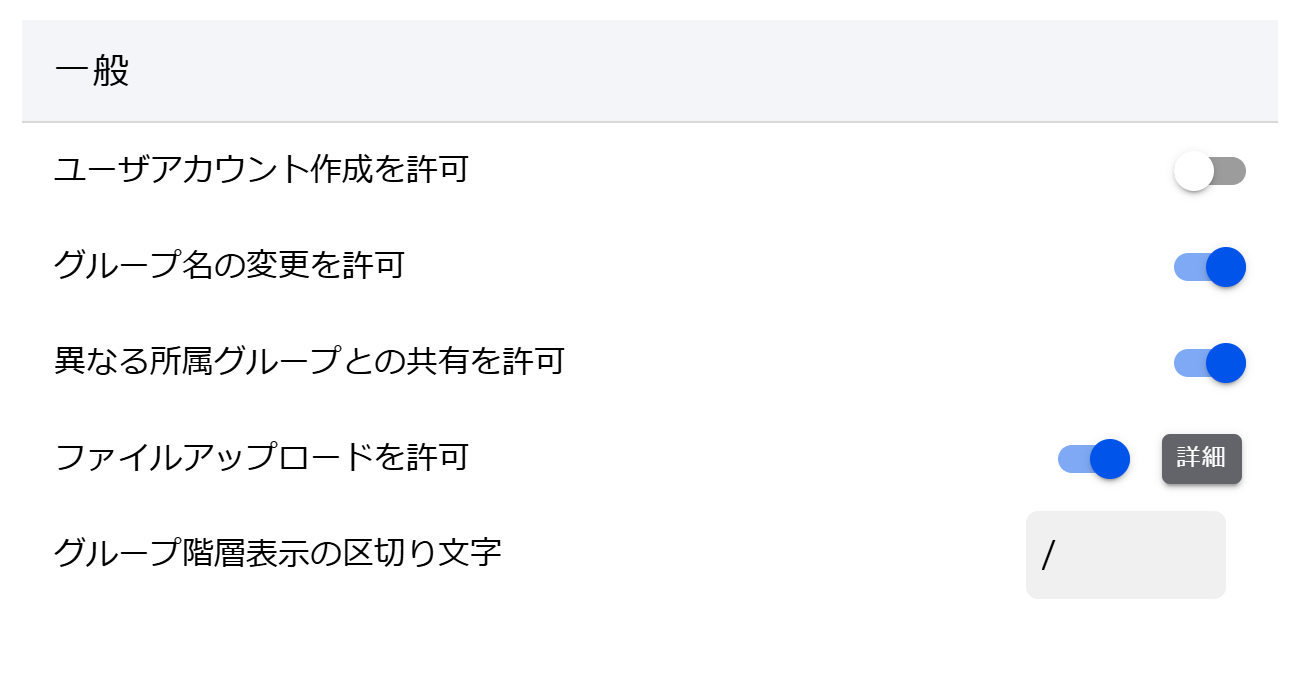
उपयोगकर्ता खाता निर्माण की अनुमति दें
उपयोगकर्ता खाता निर्माण को केवल व्यवस्थापकों तक सीमित रखने के लिए बंद करें।
समूह का नाम बदलने की अनुमति दें
समूह नाम परिवर्तन को केवल व्यवस्थापकों तक सीमित रखने के लिए इसे बंद करें।
विभिन्न समूहों के साथ साझा करने की अनुमति दें
यदि आप उन समूहों के साथ डेटा साझा नहीं करना चाहते हैं जिनसे आप संबंधित हैं तो इसे बंद कर दें। बंद करने पर, विवरण प्रदर्शित होंगे, और "समान समूह के भीतर नियंत्रण साझा करना" स्क्रीन प्रदर्शित होगी, जिससे आप यह सेट कर सकेंगे कि जिस समूह से वह संबंधित है, उसके ऊपर या नीचे नियंत्रण करना है या नहीं।इस नियंत्रण के आधार पर, सदस्य सूची और विभिन्न कार्यों में प्रदर्शित उपयोगकर्ताओं का प्रदर्शन प्रतिबंधित किया जाएगा।
फ़ाइल अपलोड की अनुमति दें
यदि आप फ़ाइल अपलोड की अनुमति नहीं देना चाहते हैं तो बंद करें।
समूह पदानुक्रम प्रदर्शन के लिए सीमांकक
यदि आप समूह पदानुक्रम स्ट्रिंग / को बदलना चाहते हैं, तो कृपया इसे यहां सेट करें।
बात करना
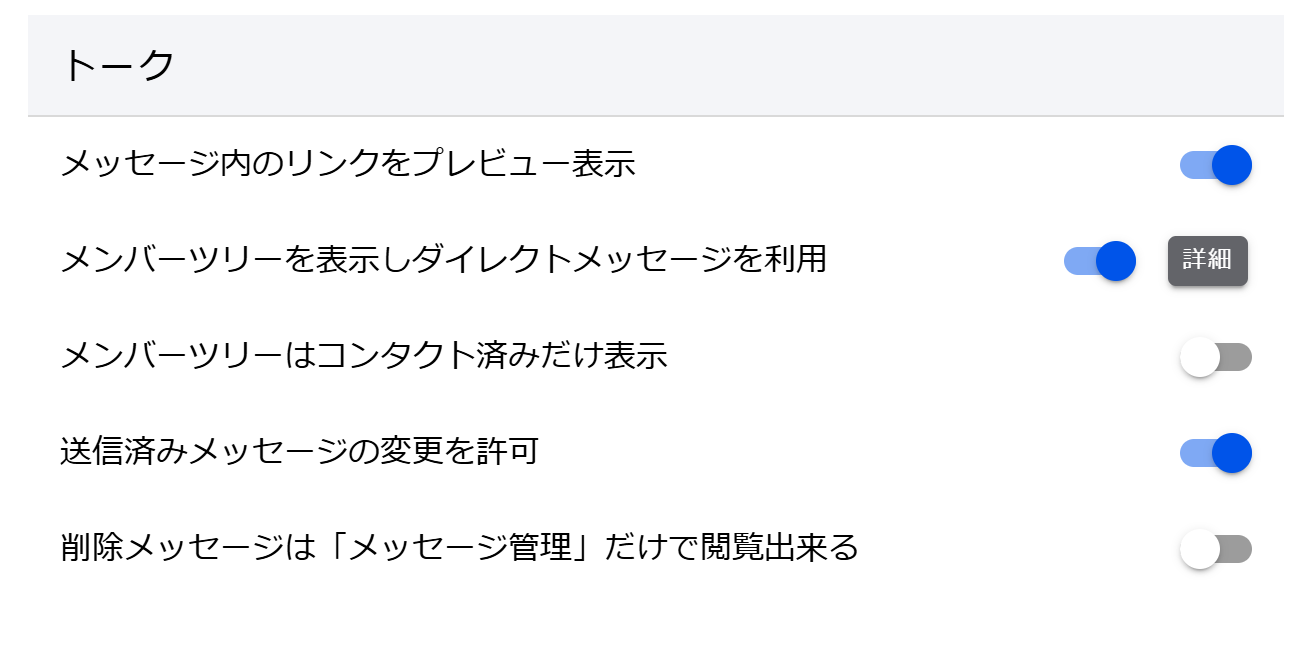
संदेशों में लिंक का पूर्वावलोकन करें
यदि आप संदेशों में लिंक का पूर्वावलोकन नहीं करना चाहते हैं तो इसे बंद कर दें। *ऑन-प्रिमाइसेस का उपयोग करते समय, CAMServer को इंटरनेट से कनेक्ट करने और लिंक यूआरएल जानकारी प्राप्त करने की आवश्यकता होती है।
सदस्य वृक्ष देखें और सीधे संदेशों का उपयोग करें
यदि आप डायरेक्ट मैसेज का उपयोग नहीं करते हैं तो इसे बंद कर दें।
सदस्य वृक्ष केवल संपर्क प्रदर्शित करता है
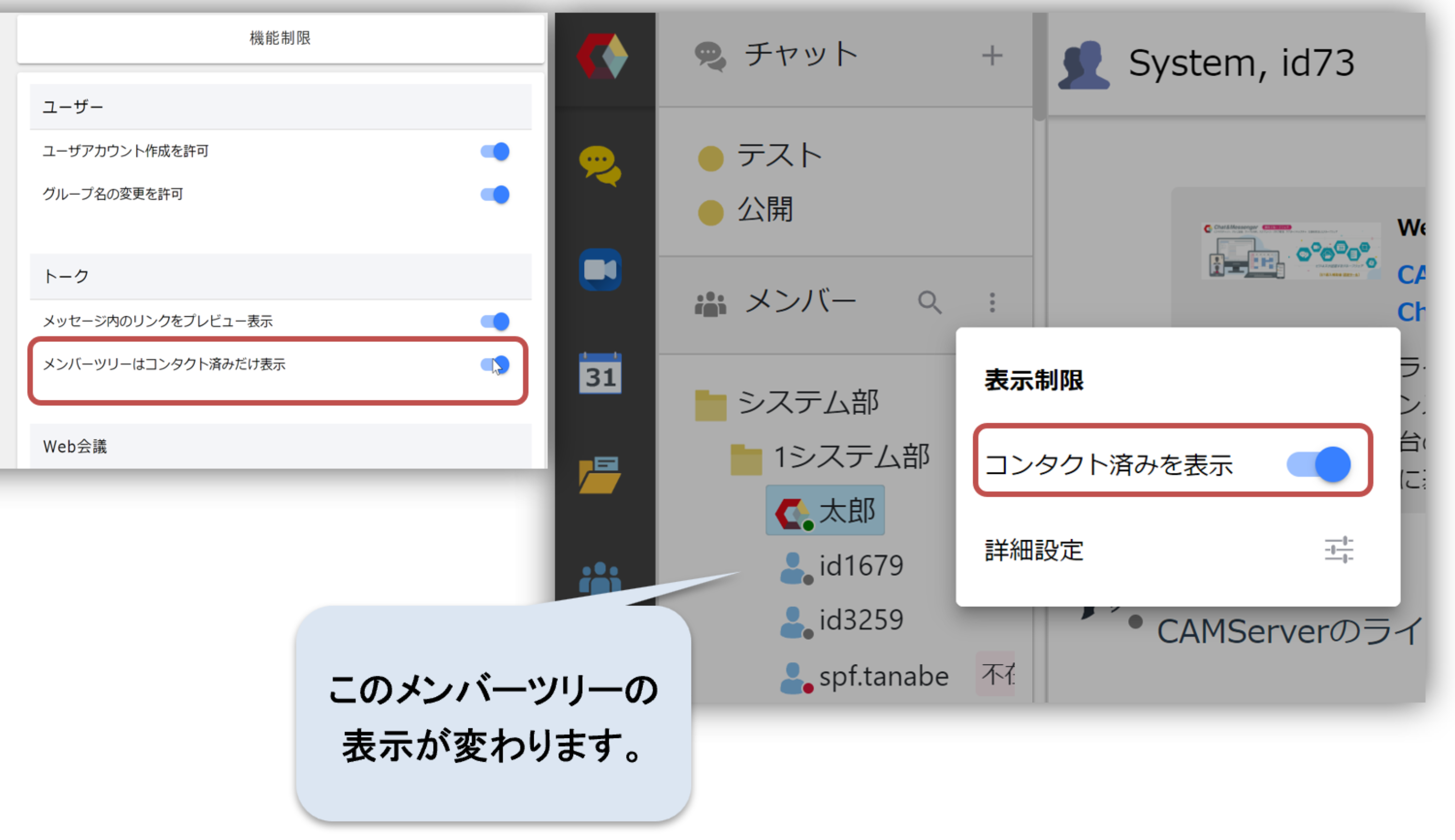
यदि आप सभी सदस्यों को चैट स्क्रीन पर प्रदर्शित नहीं करना चाहते हैं, तो कृपया "सदस्य ट्री में केवल संपर्क प्रदर्शित करें" सक्षम करें।
बड़े पैमाने के उपयोगकर्ता परिवेश (5,000 से अधिक उपयोगकर्ता) में यह विकल्प आवश्यक है।
भेजे गए संदेशों में परिवर्तन की अनुमति दें
भेजे गए संदेशों में परिवर्तनों की अनुमति न देने के लिए इसे बंद करें।
हटाए गए संदेशों को केवल "संदेश प्रबंधन" में देखा जा सकता है
यदि आप इस विकल्प को सक्षम करते हैं, तो संदेश सॉफ्ट डिलीट हो जाएंगे, भले ही उन्हें उपयोगकर्ता द्वारा हटा दिया गया हो। सॉफ्ट डिलीट किए गए संदेश केवल प्रशासकों द्वारा ही देखे जा सकते हैं।संदेश प्रबंधन" स्क्रीन।
सदस्य वृक्ष देखें और सीधे संदेश विवरण का उपयोग करें सदस्य वृक्ष केवल संपर्क प्रदर्शित करता है
समूह बातचीत
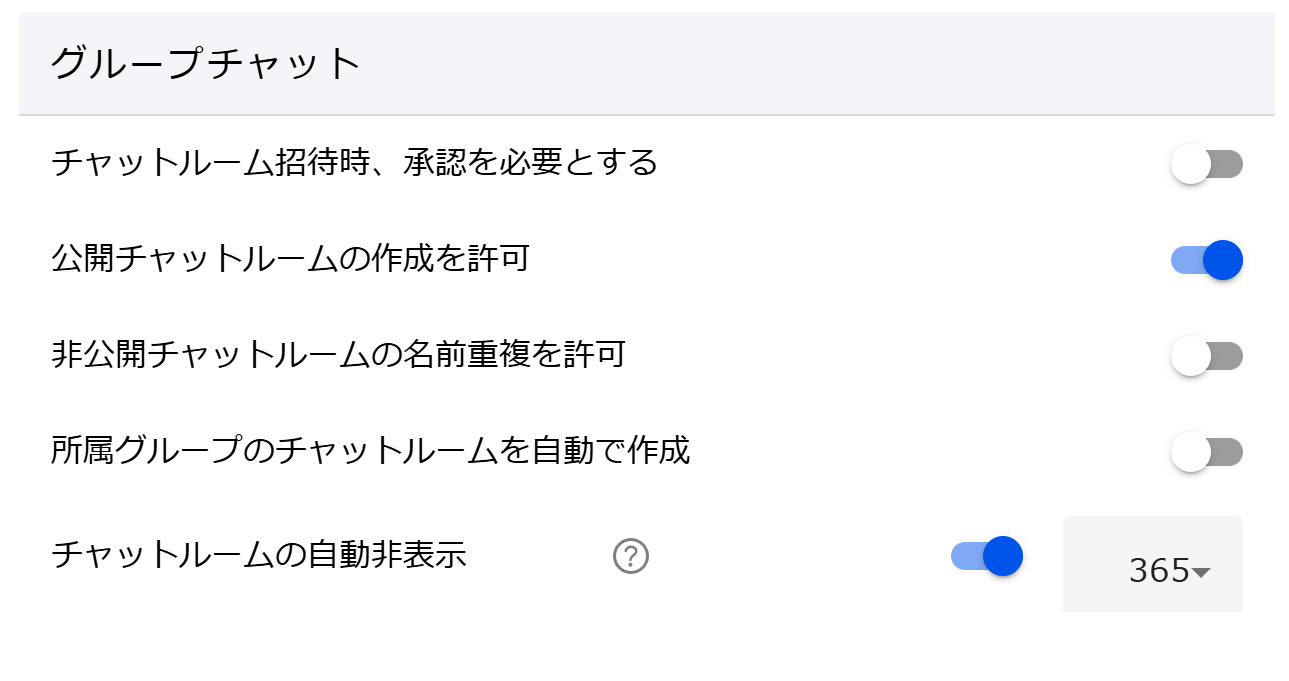
चैट रूम को आमंत्रित करते समय अनुमोदन आवश्यक है
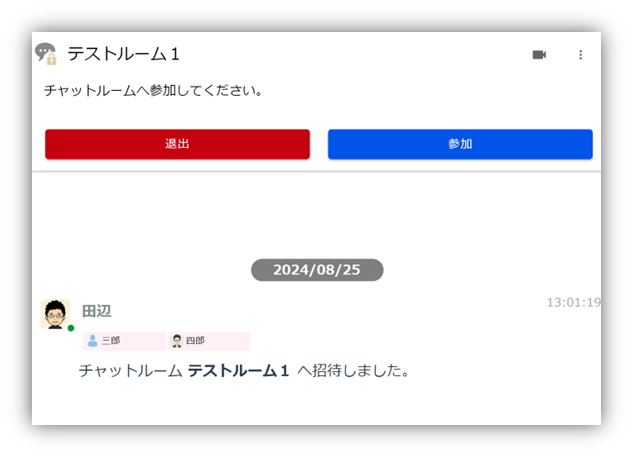
यदि "चैट रूम में शामिल होने के लिए अनुमोदन आवश्यक है" चालू है, तो आमंत्रित पार्टी को छोड़ने और उनकी भागीदारी की पुष्टि करने के लिए कहा जाएगा।
सार्वजनिक चैट रूम बनाने की अनुमति दें
यदि चालू है, तो सार्वजनिक चैट रूम बनाने की अनुमति मिलती है जिसमें कोई भी शामिल हो सकता है।
निजी चैट रूम में डुप्लिकेट नामों की अनुमति दें
निजी चैट रूम में डुप्लिकेट नामों की अनुमति देने के लिए चालू करें।
अपने समूह के लिए स्वचालित रूप से एक चैट रूम बनाएं
यदि आप जिस समूह से संबंधित हैं, उसके साथ स्वचालित रूप से एक चैट रूम बनाना चाहते हैं तो इसे चालू करें। यदि चालू है, तो उपयोगकर्ता के समूह का नाम बदलने पर निर्माण प्रक्रिया स्वचालित रूप से निष्पादित हो जाएगी।
चैट रूम को स्वतः छिपाएँ
"स्वतः-छिपाएँ चैट रूम" को सक्षम करके, जिन कमरों को अपडेट नहीं किया गया है, उन्हें स्वचालित रूप से छिपाया जा सकता है। इसे बंद करने से प्रदर्शन में सुधार हो सकता है। छिपे हुए चैट रूम को चैट स्क्रीन पर चैट फ़ील्ड में एलिप्सिस का उपयोग करके देखा जा सकता है, और छिपे हुए चैट रूम को "अनहाइड" या "डिलीट" किया जा सकता है।
वेब कॉन्फ़्रेंस सेटिंग
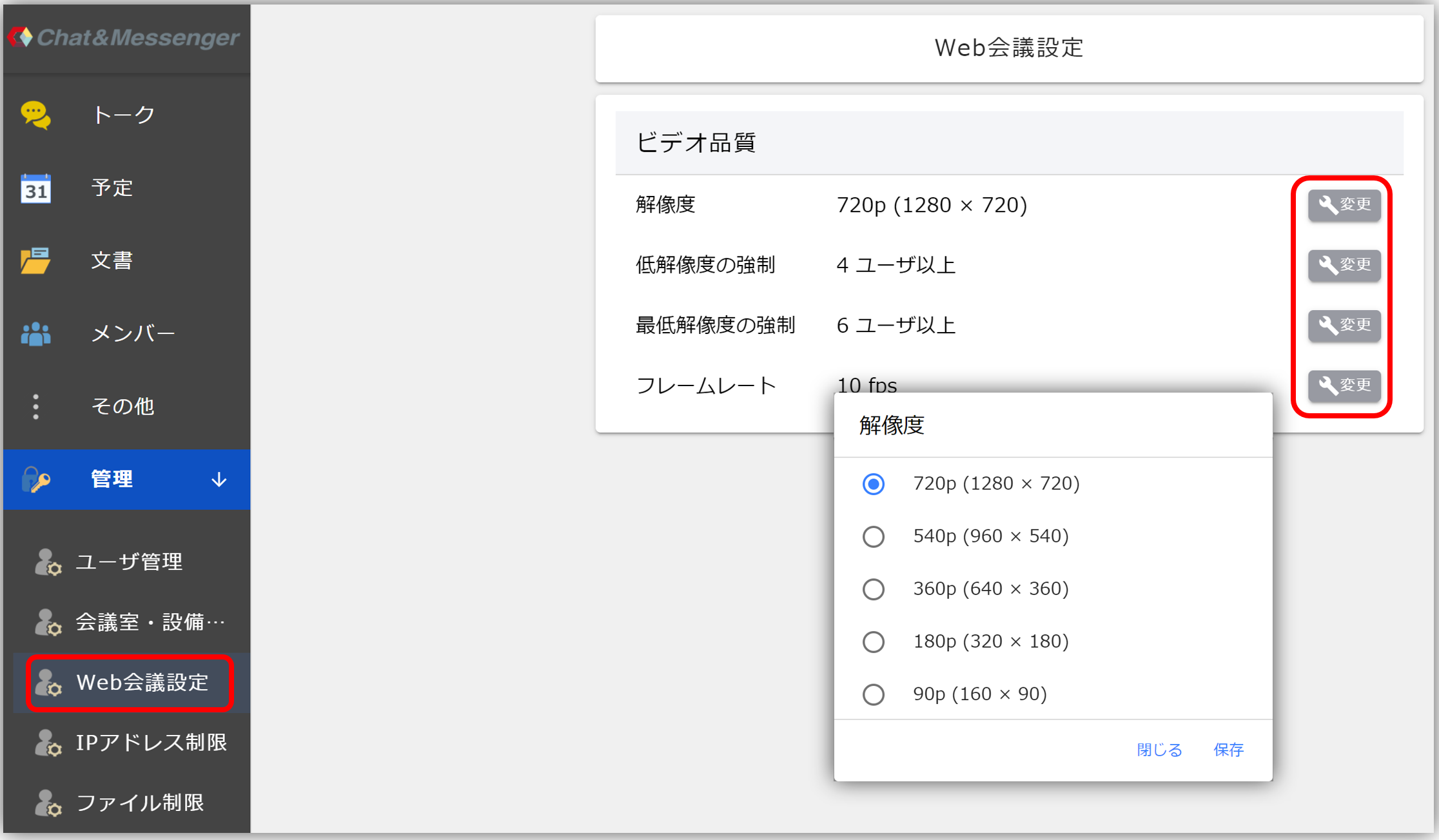
रिज़ॉल्यूशन और फ़्रेम दर स्वचालित रूप से नेटवर्क बैंडविड्थ के अनुसार समायोजित की जाती हैं, लेकिन व्यवस्थापक उपयोगकर्ता वेब कॉन्फ्रेंसिंग के लिए मानक ``रिज़ॉल्यूशन'' और ``फ़्रेम दर'' सेट कर सकते हैं।
यह आपको पूरे नेटवर्क में पर्याप्त बैंडविड्थ होने पर भी प्रतिभागियों की संख्या के अनुसार रिज़ॉल्यूशन को जबरन कम करने की अनुमति देता है, जिससे पूरा नेटवर्क बच जाता है।
विवरण है"वेब कॉन्फ़्रेंस सेटिंग"कृपया देखें।
सम्मेलन कक्ष/सुविधा पंजीकरण
आप उन सम्मेलन कक्षों का प्रबंधन कर सकते हैं जिन्हें अपना शेड्यूल पंजीकृत करते समय आरक्षित किया जा सकता है। विवरण है,सम्मेलन कक्ष/सुविधा पंजीकरण कृपया देखें।
आईपी एड्रेस प्रतिबंध
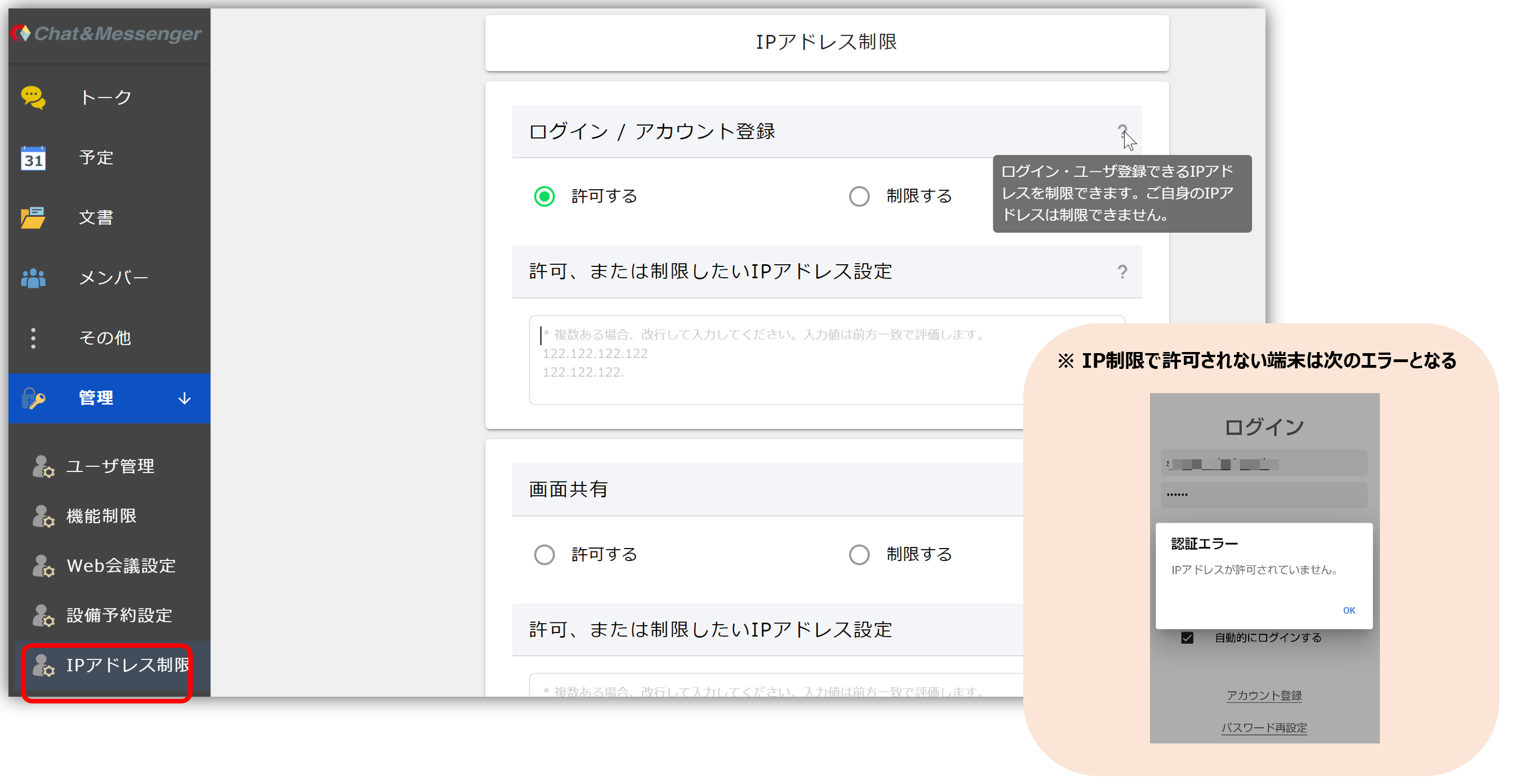
आईपी पते को प्रतिबंधित करने से, केवल अधिकृत आईपी पते ही लॉग इन कर पाएंगे, जिससे सुरक्षा बढ़ेगी।
प्रतिबंधित सुविधाएँ और उपकरण
एक बार प्रतिबंधित होने पर, केवल अधिकृत आईपी पते ही सभी डिवाइस, डेस्कटॉप, ब्राउज़र और मोबाइल संस्करणों पर लॉग इन कर पाएंगे।
असीमित कार्यक्षमता
त्वरित वेब सम्मेलनों के लिए आमंत्रितों पर कोई प्रतिबंध नहीं है। इससे केवल उन घरेलू उपयोगकर्ताओं के साथ वेब कॉन्फ्रेंस करना संभव हो जाता है जो टेलीवर्किंग हैं।
संदेश प्रबंधन

संदेश खोज प्रशासकों को संपूर्ण चैट और प्रत्यक्ष संदेश देखने की अनुमति देती है।
- यह प्रबंधन कार्य हैप्रबंधन कार्यों के लिए पासवर्ड सेटिंग्सजब तक आप ऐसा नहीं करेंगे तब तक इसका उपयोग नहीं किया जा सकता.
फ़ाइल अपलोड सीमा
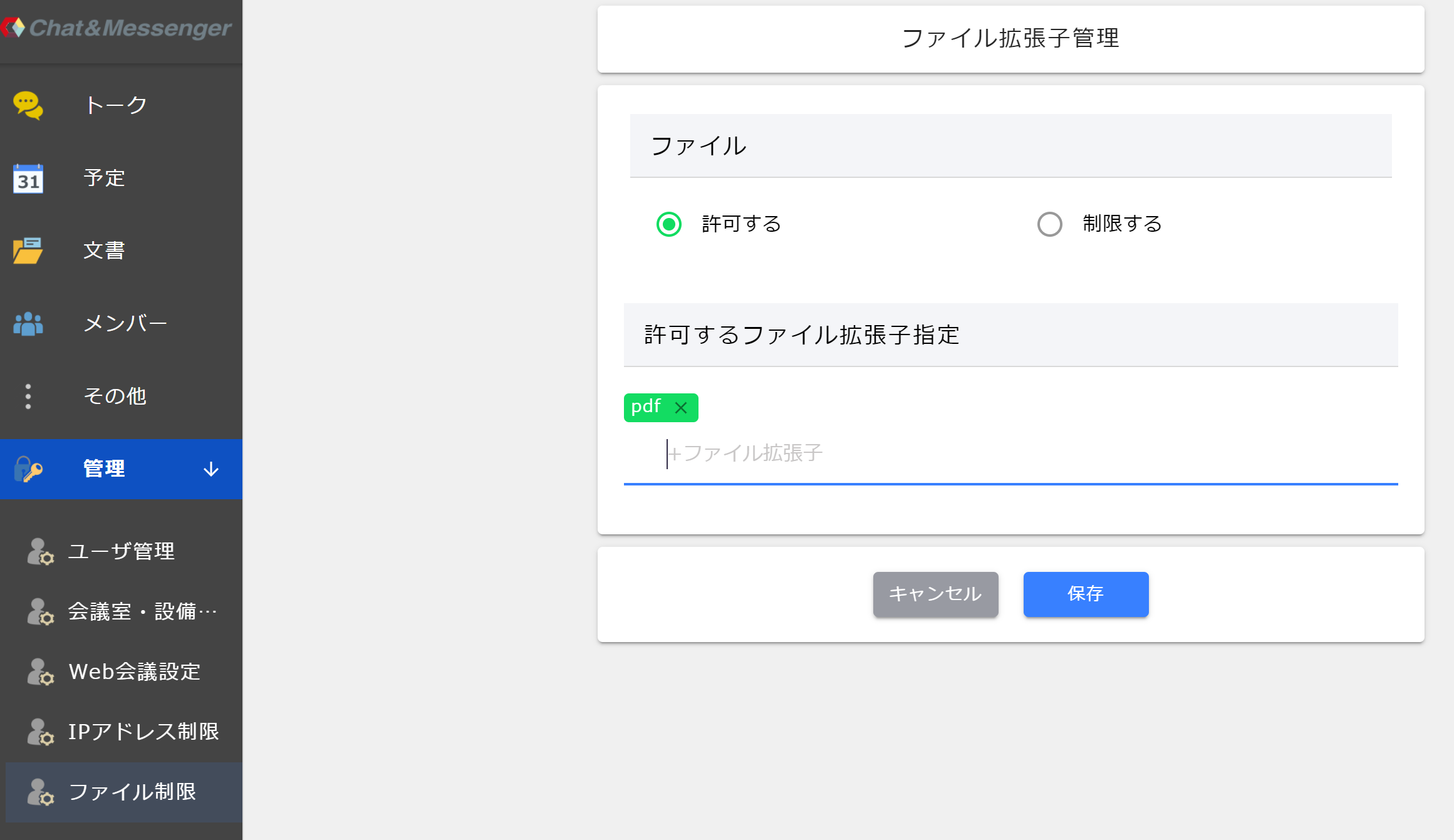
फ़ाइल स्थानांतरण प्रतिबंध सेट करके, आप अपलोड की जा सकने वाली फ़ाइलों को प्रतिबंधित कर सकते हैं।
आप अनुमति देने या प्रतिबंधित करने के लिए फ़ाइल एक्सटेंशन निर्दिष्ट कर सकते हैं।
यदि आप "अनुमति" में कोई एक्सटेंशन निर्दिष्ट नहीं करते हैं, तो आप फ़ाइल अपलोड को पूरी तरह से अक्षम कर सकते हैं।
फ़ाइल प्रबंधन

फ़ाइल प्रबंधन का उपयोग करके, व्यवस्थापक कुल फ़ाइल आकार की जाँच कर सकते हैं और इच्छानुसार फ़ाइलें हटा सकते हैं।
- यह प्रबंधन सुविधा क्लाउड एंटरप्राइज़ और ऑन-प्रिमाइसेस अल्टीमेट में उपलब्ध है।
- यह प्रबंधन कार्य हैप्रबंधन कार्यों के लिए पासवर्ड सेटिंग्सजब तक आप ऐसा नहीं करेंगे तब तक इसका उपयोग नहीं किया जा सकता.
प्रवेश लॉग
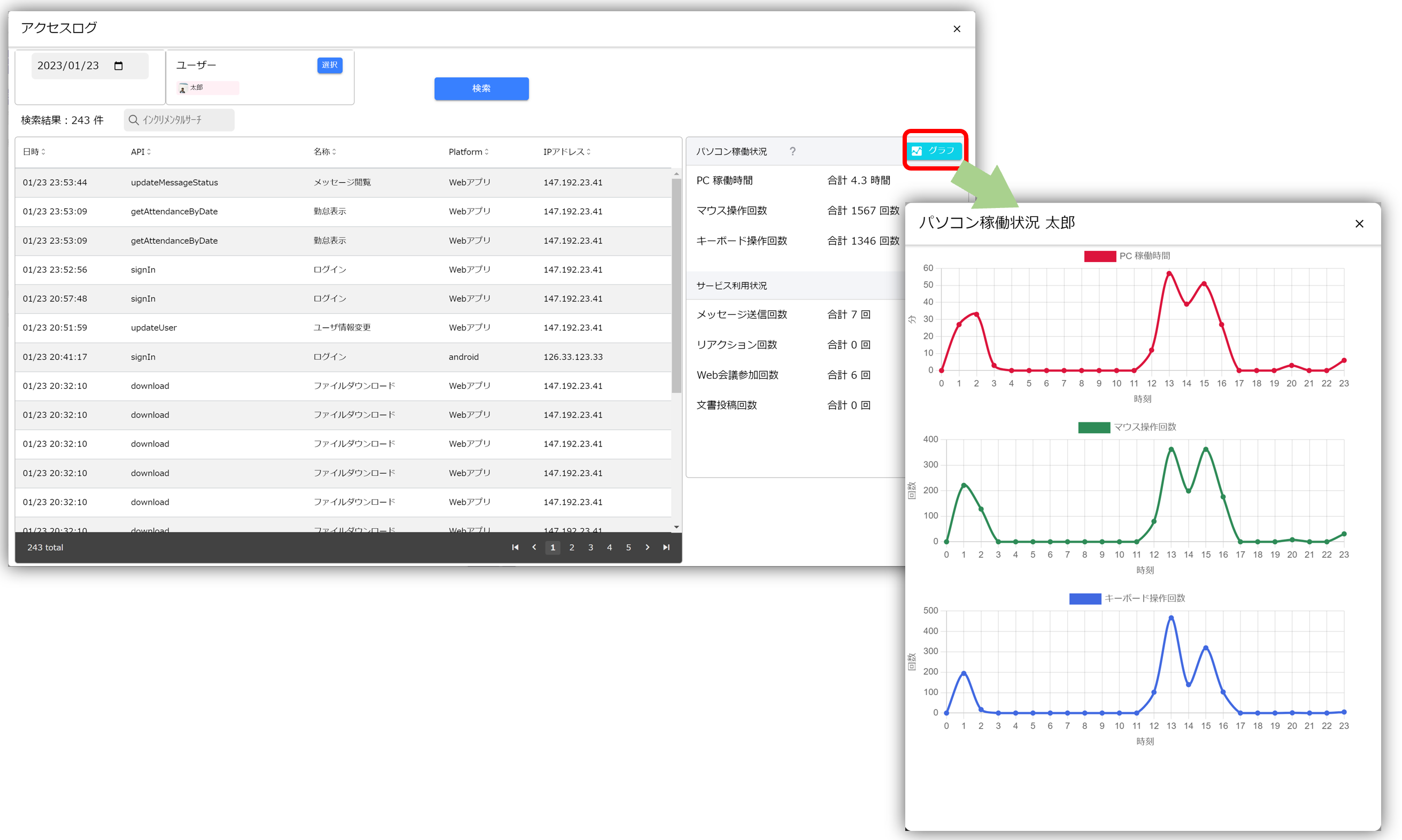
आप प्रबंधन स्क्रीन पर प्रत्येक उपयोगकर्ता का एक्सेस लॉग देख सकते हैं।
- यह प्रबंधन सुविधा क्लाउड एंटरप्राइज़ और ऑन-प्रिमाइसेस अल्टीमेट में उपलब्ध है।
- उपस्थिति प्रबंधन सक्षम होने पर कंप्यूटर संचालन स्थिति देखी जा सकती है।
- यह प्रबंधन कार्य हैप्रबंधन कार्यों के लिए पासवर्ड सेटिंग्सजब तक आप ऐसा नहीं करेंगे तब तक इसका उपयोग नहीं किया जा सकता.
अतिथि सेटिंग
अतिथि सेटिंग कृपया देखें।
प्रबंधन कार्यों के लिए पासवर्ड सेटिंग्स
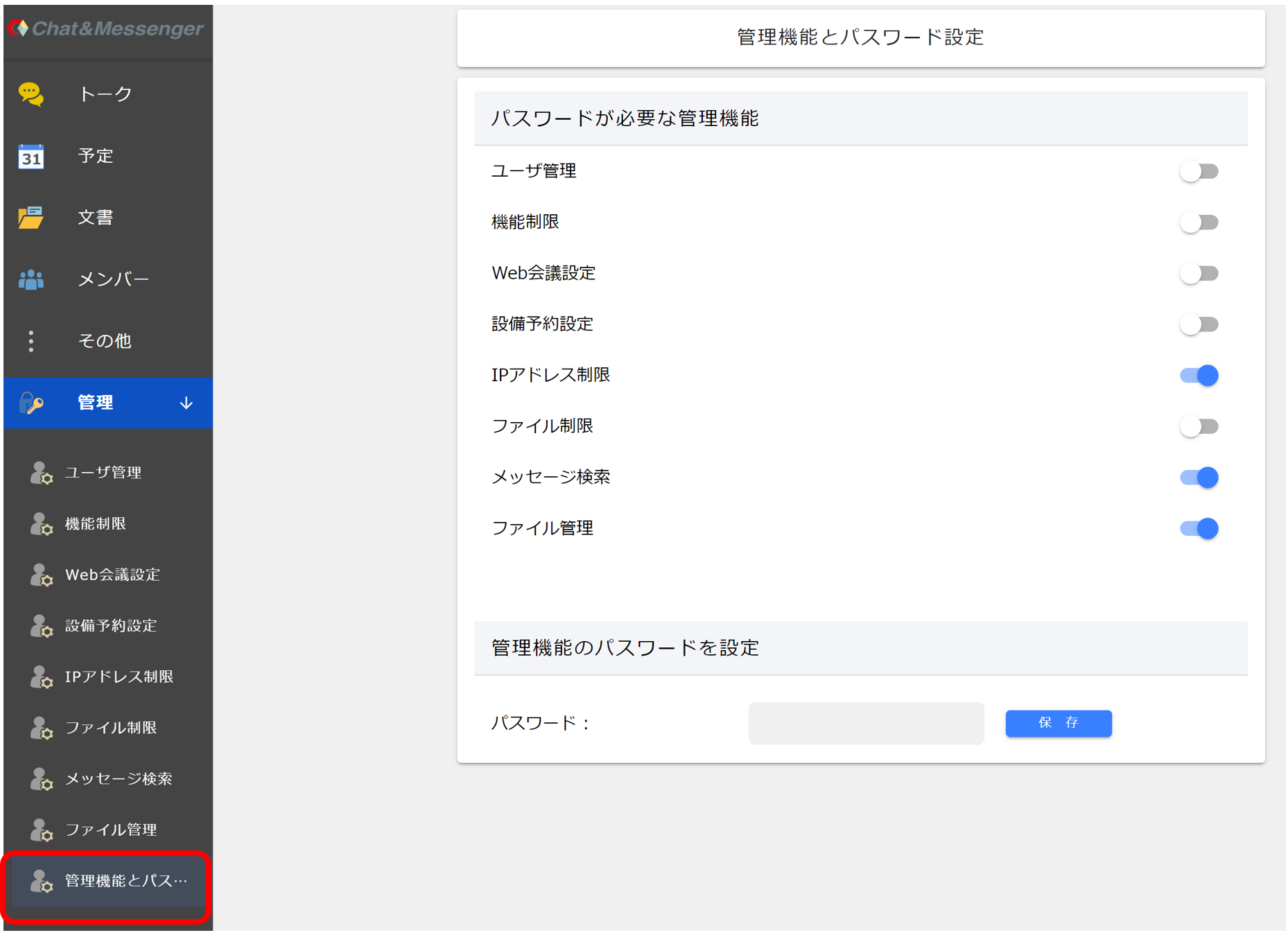
विभिन्न प्रबंधन कार्यों के लिए पासवर्ड सेट करके, आप अधिक सुरक्षित रूप से काम कर सकते हैं।
संदेश खोज और फ़ाइल प्रबंधन का उपयोग तब तक नहीं किया जा सकता जब तक कि पासवर्ड सेट न किया गया हो।
प्रशासक अधिसूचना समारोह
जब निम्नलिखित ऑपरेशन होते हैं या जब सिस्टम एक विशिष्ट स्थिति में प्रवेश करता है तो प्रशासक उपयोगकर्ताओं को सतर्क किया जाता है:
- प्रशासकभूमिकाएँ बदलते समय, सभी प्रशासकों को सूचित करें
- प्रशासकप्रशासनिक कार्यों के लिए पासवर्ड बदलेंजब सभी प्रशासकों को सूचित करें
- सक्रिय निर्देशिका लिंकेज के साथ,पासवर्ड रहित प्रमाणीकरण(धोखाधड़ी के किसी भी लक्षण का पता लगाने के उद्देश्य से)
- सक्रिय निर्देशिका लिंकेज के साथ,सेटिंग्स सिंक करेंयदि सिंक्रनाइज़ेशन निर्दिष्ट समय पर किया जाता है,
- यदि डिस्क का आकार सीमा से अधिक है (डिफ़ॉल्ट 90%)
- दहलीज है cam.ini फ़ाइल cam.checkExceedingDiskCapacity से बदला जा सकता है
एपीआई सहयोग
एपीआई के माध्यम से बाहरी सिस्टम और प्रोग्राम से जुड़कर, आप निम्नलिखित हासिल कर सकते हैं।
- आंतरिक सिस्टम से लिंक करता है और व्यावसायिक डेटा को चैट रूम में सूचित करता है
- अन्य सिस्टम त्रुटियों का पता लगाता है और संबंधित पक्षों को सूचित करता है
- शेड्यूल और सम्मेलन कक्ष आरक्षण की जानकारी प्राप्त करें और अन्य प्रणालियों से लिंक करें
विवरण है,एपीआई सहयोग कृपया देखें।
